Jak zrychlit internet až o polovinu? Nastavení DNS je otázka několika kliknutí
- Návody
-
 Libor Foltýnek
Libor Foltýnek - 15.7.2024
- 7

- Systém DNS patří k základním prvkům internetu
- Vhodným nastavením můžeme zlepšit rychlost
- Který server je nejvhodnější, ukáže benchmark
DNS je jedním ze základních kamenů současného internetu. Když zadáte do adresního řádku „www.svetandroida.cz“, je to pro počítač něco, čemu nerozumí. Musí si textové vyjádření převést na číslo, konkrétně na IP adresu. A přesně k tomu slouží právě DNS.
V praxi to znamená, že každou návštěvu webové adresy musí předcházet tento překlad. Když tedy prohlížeč narazí na adresu www.neco.com, zeptá se vašeho DNS serveru, co to znamená. Pokud se jedná o adresu, kterou váš DNS server zná, odpoví hned, v opačném případě se zeptá vyšší instance. Dříve nebo později se najde DNS server, který tuto adresu zná (samozřejmě za předpokladu, že opravdu existuje) a vrátí číselné vyjádření. Nebudeme zabíhat do podrobností, jako je kešování a přesný postup vyhledávání. Důležité je, že volání DNS je opravdu časté a rychlost odezvy může významně zlepšit nebo zhoršit zážitek z používání internetu.
Jak funguje DNS

V běžném případě zprostředkovává služby DNS váš poskytovatel internetu a adresy DNS serveru se načtou automaticky. Můžete mít ale důvody, proč toto nastavení změnit. Například některé DNS servery fungují jako filtr malware nebo reklam, slibují větší soukromí nebo jsou stabilnější než DNS vašeho poskytovatele. Můžete si tak nastavit DNS od Google, AdGuardu, OpenDNS a spousty dalších. Pokud ale nastavíte DNS, který není dost rychlý, zbytečně si sami zpomalujete internet. Jak ale zjistit, který DNS server je pro vás nejvýhodnější?
Narazili jsme na službu DNS Speed Test. Je to něco podobného, jako měření rychlosti internetu, kde se ale místo rychlosti stahování a odesílání měří rychlost odezvy serverů DNS. Použití je tak jednoduché, jak jen může být. Kliknete na zelené tlačítko a stránka změří rychlost odezvy serverů DNS z vaší lokality. To je důležité! Měření musíte provést pro každou lokalitu zvlášť, protože server, který reaguje skvěle z domu, nemusí reagovat stejně dobře ze školy apod.
Výsledky se zobrazí v tabulce a v přehledném grafu. Pokud v tabulce seřadíme výsledky od nejmenšího čísla, získáme nejrychlejší server v dané lokalitě. Kliknutím na ikonku vedle jeho názvu se nám do schránky zkopírují adresy daného DNS serveru.
Nyní je třeba nastavit DNS na vašich zařízeních.
Android
Pokud máte telefon Samsung, jděte do Nastavení -> Připojení -> Další nastavení připojení a tam v sekci Privátní DNS nastavte zkopírovanou adresu.
V případě telefonu Pixel je to podobné: Nastavení ->Síť a internet ->Soukromý DNS. Zde povolte soukromý DNS server a nastavte adresu.
Windows 11
Můžete použít příkazový řádek nebo systém klikaču. Začneme tím složitějším, a to je pomocí myši a klikání.
Nejprve klikneme na ikonku sítě vpravo dole u hodin. Vybereme Nastavení sítě a internetu.
Zobrazí se dialog, kde najdeme příslušné připojení a vybereme Vlastnosti.
V dalším dialogu najdeme Přiřazení serveru DNS a klikneme na tlačítko Upravit.
Přepneme na Ruční nastavení a povolíme IPv4. Zadáme adresu a uložíme.
Druhou možností je použití příkazového řádku. Spustíme příkazový řádek jako administrátor (jak spustit aplikaci jako administrátor jsme popisovali nedávno) a zadáme nejprve tento příkaz:
netsh interface show interface
Zobrazí se seznam připojení. Identifikujeme to správné a přiřadíme mu adresy zkopírované z benchmarku:
netsh interface ip set dns name="Ethernet" source=static address=9.9.9.9
netsh interface ip add dns name="Ethernet" addr=149.112.112.112 index=2
Mělo by to vypadat nějak takhle:
Příkazem zkontrolujeme, že se vše správně nastavilo.
ipconfig /all
Používáte vlastní DNS servery?
Zdroj: vlastní
Libor Foltýnek je redaktor s rozsáhlými zkušenostmi v oblasti technologií a fotografie. Jeho práce je charakterizována důkladným výzkumem, poutavým vyprávěním a praktickými radami, které zpřístupňují… více o autorovi

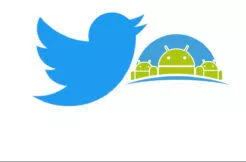


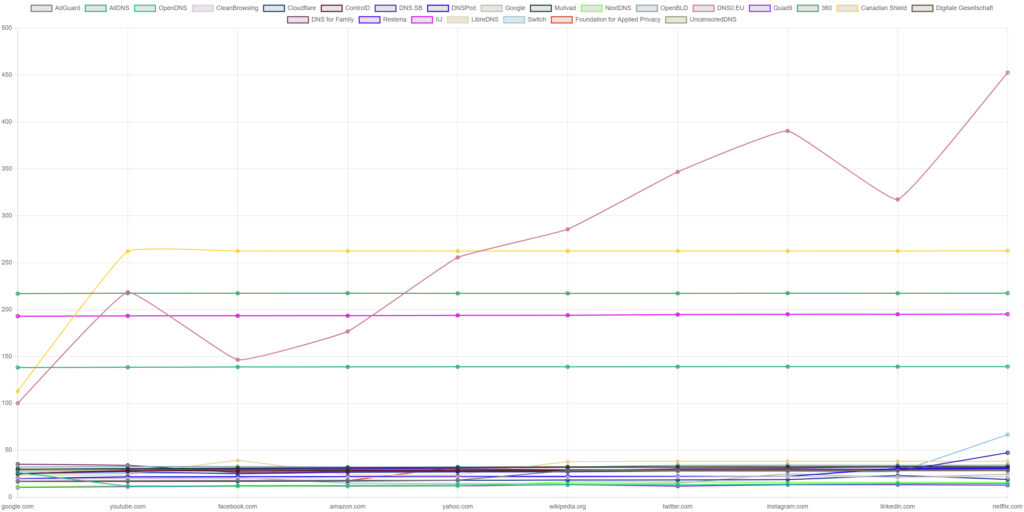


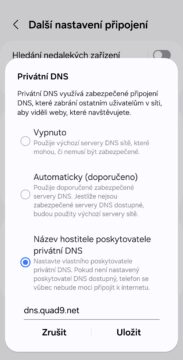
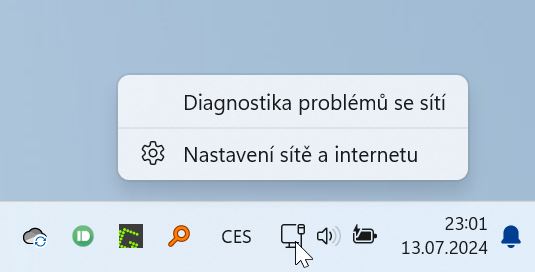
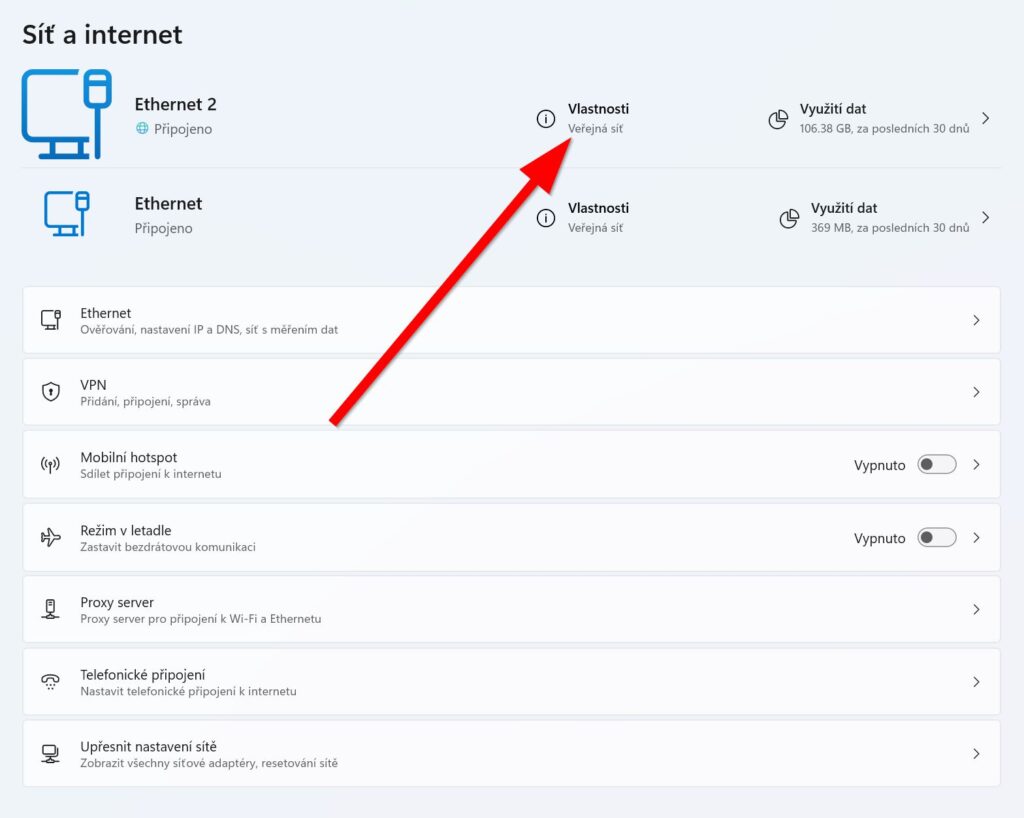
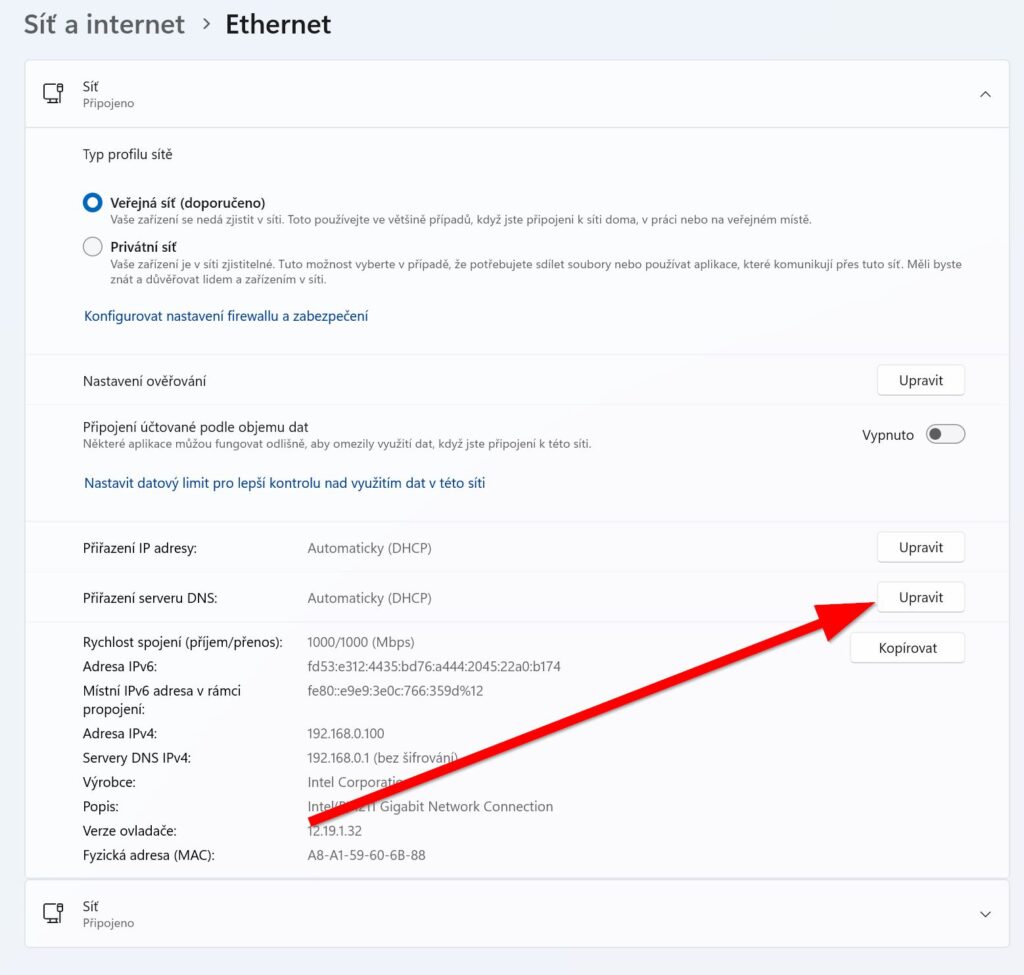
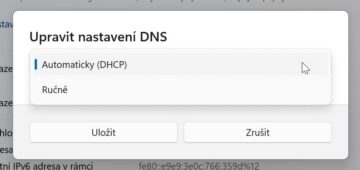
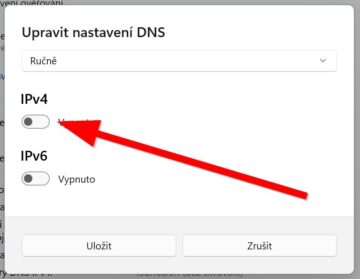
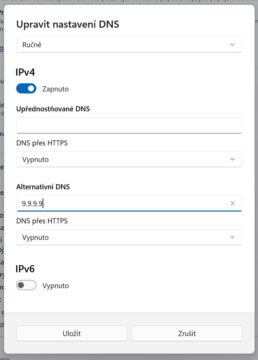

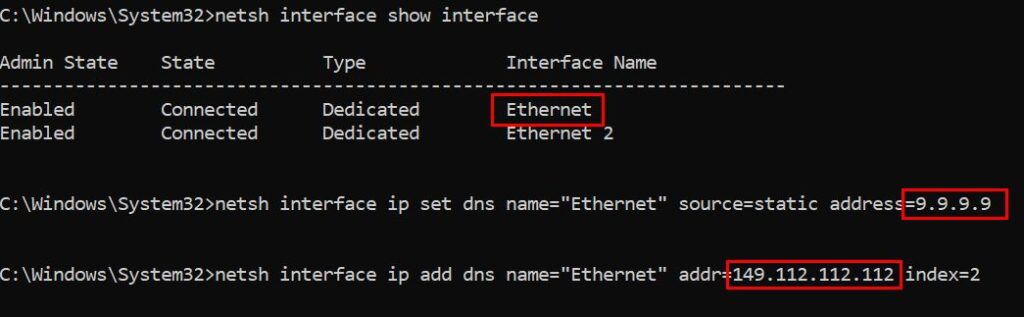
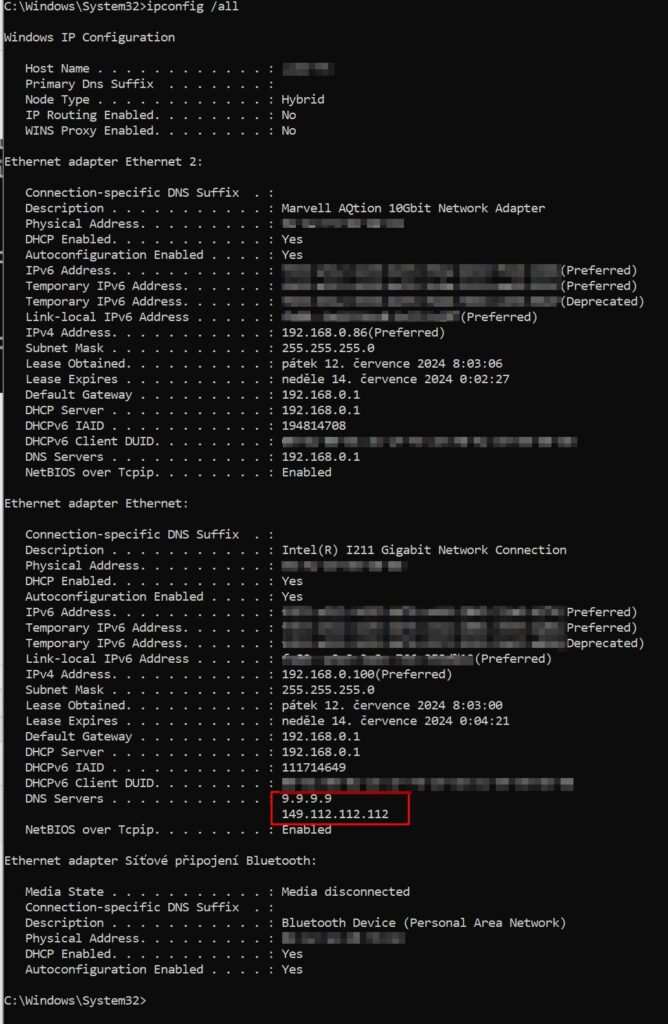










Komentáře (7)
Přidat komentář